واحدة من أكبر المشكلات عند دمج ملفات PDF المتعددة في ملف واحد هي أن أحجام الصفحات غالبًا ما تكون مختلفة لكل ملف PDF. نظرًا لأن PDF يدعم العديد من أحجام الصفحات المختلفة، قد تجد نفسك مع مستند نهائي يبدو أقل إتقانًا بكثير مما كنت تتوقع. ومع ذلك، هناك حل لهذه المشكلة ويمكن أن يكون بسيطًا نسبيًا. لجعل جميع الصفحات بنفس الحجم في ملف PDF، ما عليك سوى أن تكون لديك أداة تحرير PDF متاحة.
الطريقة 1. كيفية جعل جميع صفحات PDF بنفس الحجم باستخدام ميزة الطباعة في UPDF
UPDF هو برنامج تحرير PDF متكامل يمكنه القيام بالكثير أكثر من مجرد تحرير مستنداتك. عند تنزيل UPDF من خلال النقر على الزر أدناه، ستتمكن من تحرير مستندات PDF الخاصة بك بسهولة. وهذا يعني تغيير جميع المحتويات والصور والصفحات وحتى لغة مستنداتك. كما أن UPDF لديه قدرات أخرى تشمل OCR والتعليق وأداة ذكاء اصطناعي فريدة يمكنها مساعدتك في تحليل مستنداتك.
Windows • macOS • iOS • Android آمن بنسبة 100%
لجعل جميع الصفحات بنفس الحجم في مستندات PDF باستخدام UPDF، كل ما عليك فعله هو اتباع التعليمات أدناه:
الخطوة 1: فتح ملف PDF والانتقال إلى خيار الطباعة
بعد تنزيل UPDF على جهازك، يمكنك الآن تشغيل التطبيق. بعد ذلك يمكنك فتح ملف PDF الخاص بك من خلال النقر على زر "فتح ملف" على الواجهة الرئيسية. بالإضافة إلى ذلك، يمكنك سحب وإفلات المستند PDF في الواجهة لفتحه بسرعة.
بمجرد فتح ملف PDF، يمكنك الآن الانتقال إلى النقر على خيار "ملف" في الزاوية اليسرى العليا، ثم اختيار خيار "الطباعة". بالنقر عليه، يمكنك الوصول إلى جميع خيارات الطباعة.
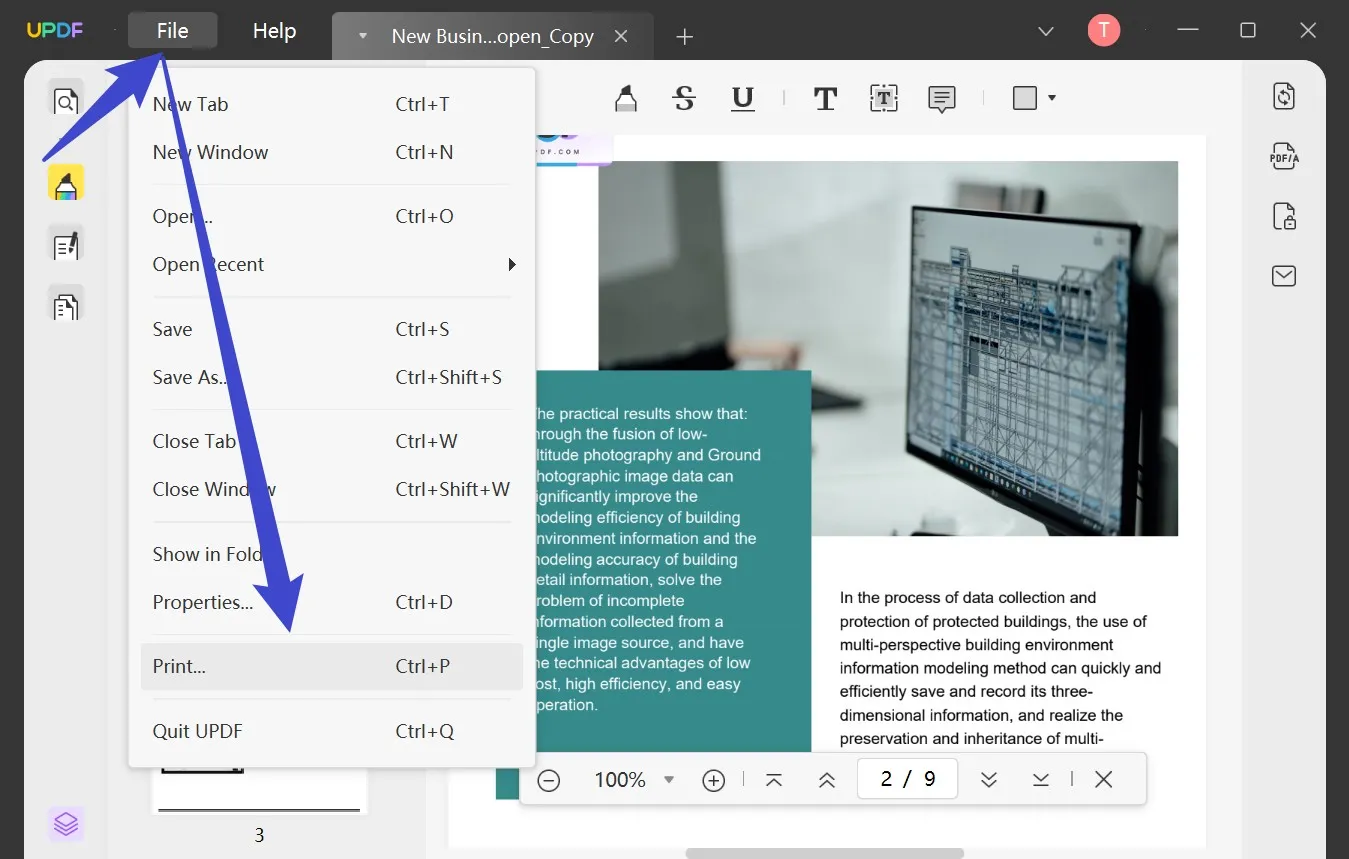
الخطوة 2: تخصيص حجم الورق وحجم الصفحة
لمساعدتك في جعل جميع الصفحات بنفس الحجم في مستندات PDF، يمكنك اختيار الحجم الورقي الذي تحتاجه. يوفر UPDF العديد من الخيارات، مثل A4 و A3 و Letter و Tabloid و Legal Paper و Statement و Executive و A5 و B4 و B5. من خلال اختيار الحجم الورقي المناسب، يمكنك الحصول على جميع صفحاتك بنفس الحجم.
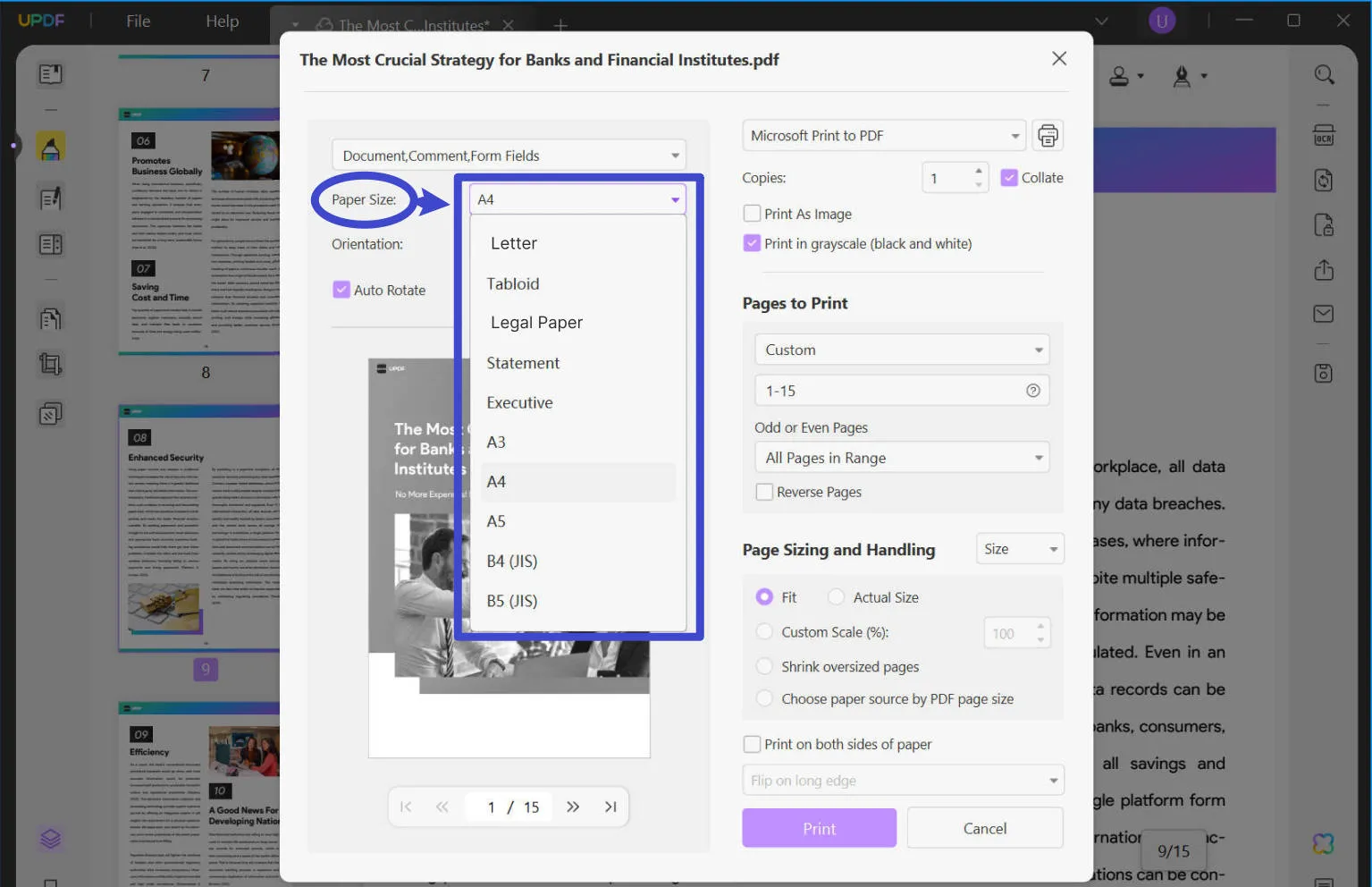
في قسم تحديد حجم الصفحة ومعالجتها، يمكنك اختيار من بين الخيارات التالية: Fit و Actual Size و Custom Scale و Shrink oversized pages. في هذا الإعداد، لديك أيضًا الفرصة لتغيير الاتجاه وحجم الورق لمستنداتك.
- Fit: يقوم هذا الخيار بضبط حجم مستندك ليتناسب مع المساحة القابلة للطباعة على الورق. يمكنه تصغير المحتوى إذا لزم الأمر، ولكنه لن يقوم بتكبيره إذا كان المستند أصغر من حجم الورق.
- Actual Size: يقوم هذا الخيار بطباعة المستند بحجمه الأصلي، دون أي تحجيم. إذا كان مستندك أكبر من حجم الورق، قد يتم قص أجزاء منه في الطباعة.
- Custom Scale: يتيح لك هذا الخيار إدخال نسبة تحجيم محددة يدويًا لمستندك. يمكنك زيادة أو تقليل النسبة لجعل المحتوى أكبر أو أصغر حسب الحاجة.
- Shrink oversized pages: يقوم هذا الخيار بتصغير الصفحات التي تكون أكبر من حجم الورق المحدد لتناسبه . إذا كان مستندك يحتوي على صفحات أكبر من حجم الورق، فإن هذا الخيار يضمن طباعة المحتوى بأكمله، على الرغم من أنه سيكون بحجم أصغر.
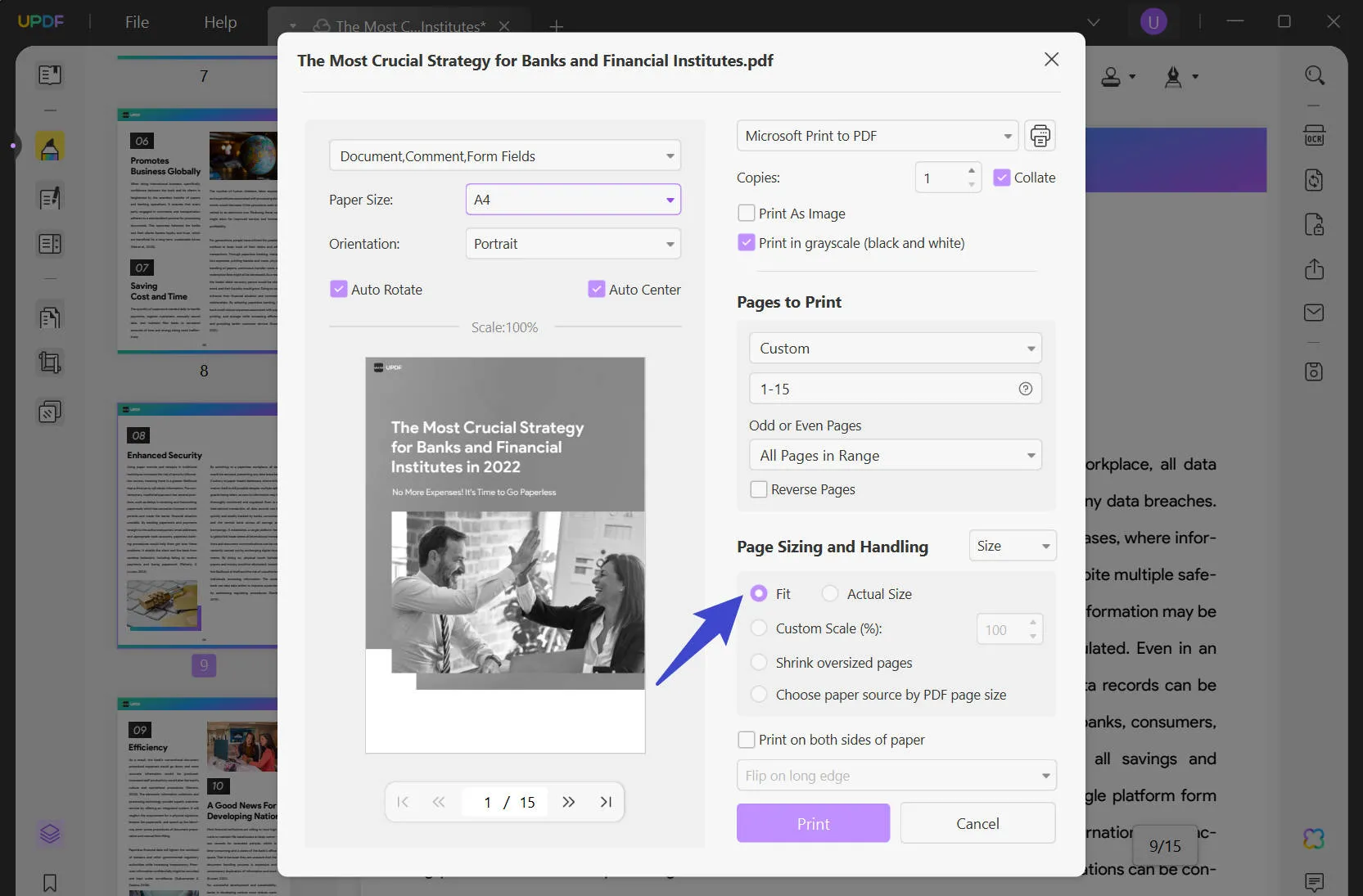
أخيرًا، اختر "Microsoft Print to PDF" وانقر على "Print". بمجرد الانتهاء من كل هذه الخطوات، ستتمكن من الحصول على مستند PDF يحتوي على صفحات PDF بنفس الحجم. جرب هذه الميزة الآن وقم بتنزيلها.
Windows • macOS • iOS • Android آمن بنسبة 100%
الطريقة 2: كيفية قص جميع صفحات PDF بنفس الحجم باستخدام ميزة القص في UPDF
بالإضافة إلى الخيار لتغيير حجم جميع صفحات PDF لتلائم، توفر UPDF أيضًا لك ميزة قص PDF التي يمكن استخدامها لتحقيق نفس النتيجة باعتبار جميع صفحاتك بنفس الحجم. يمكن أن تكون هذه مفيدة بشكل خاص في الحالات التي ترغب في جعل جميع الصفحات بنفس الحجم ولكنك ترغب في إزالة بعض المعلومات الموجودة على الصفحة.
للاستفادة من ميزة القص، اتبع الخطوات المبينة أدناه:
الخطوة 1: قم بفتح مستند PDF الذي ترغب في تعديله. في شريط أدوات اللوحة الجانبية اليسرى، اختر الخيار الأخير "قص الصفحات".
الخطوة 2: قم بضبط خطوط الشبكة البنفسجية التي ظهرت على مستندك لتقرر أي أجزاء من الصفحة تحتاج إلى القص.
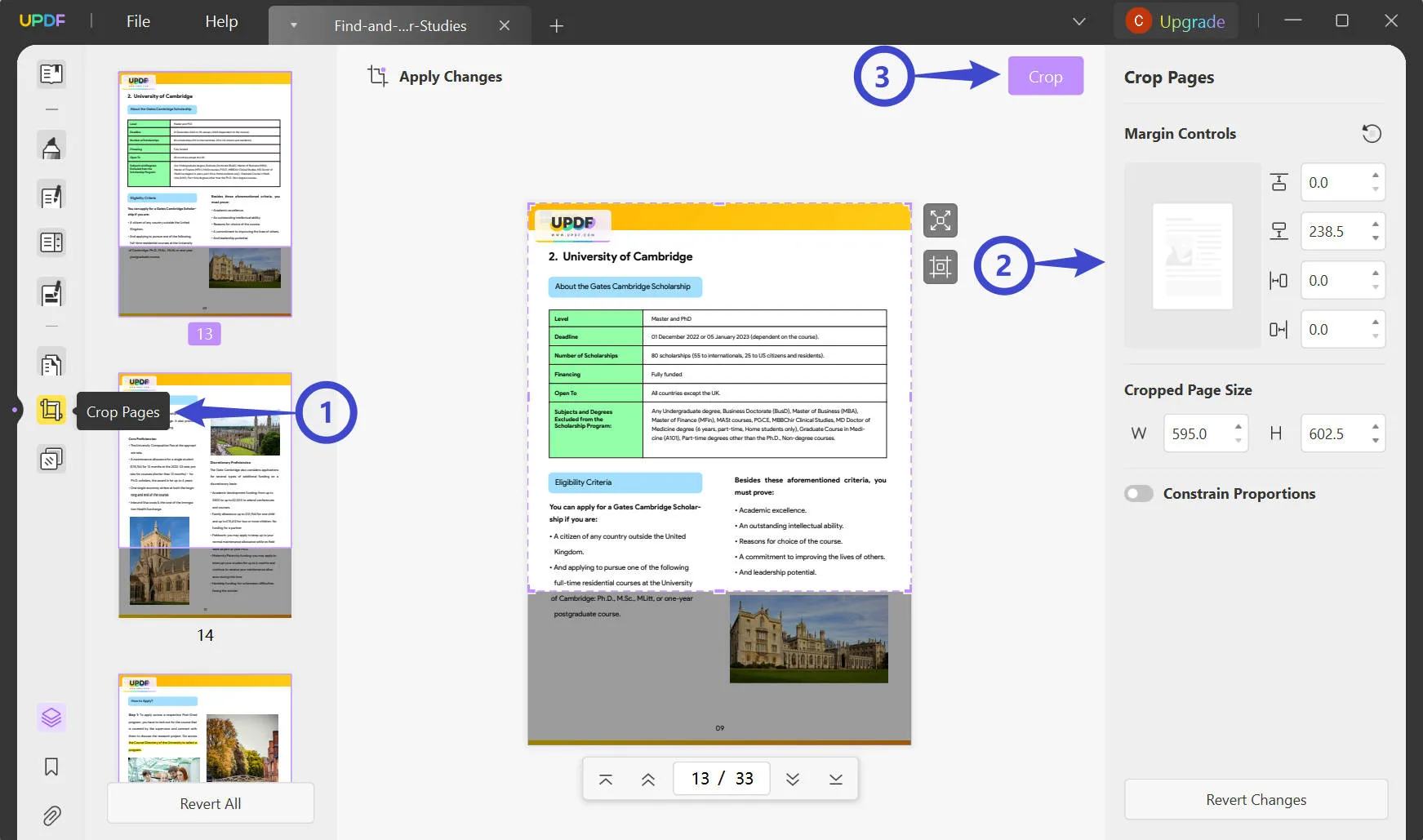
بالرغم من أن هذه هي أبسط طريقة لاستخدام ميزة القص، إلا أن هناك أيضًا بعض خيارات قص الصفحات المتقدمة. يمكنك العثور عليها عن طريق النقر على زر "الخيارات" الذي يقع بجوار عرض الصفحة. تشمل الخيارات ما يلي:
- ضبط الهوامش: يسمح لك بتعيين الهوامش للمستند عن طريق اختيار الأبعاد للقسم.
- حجم الصفحة المقصوص: حدد ارتفاع وعرض كل صفحة، مما يعني في الأساس أنك قد قدمت الأبعاد للقص.
- تقييد النسب: يتيح لك تقييد الهوامش على صفحة مستند PDF.
الخطوة 3: يُسمح لك بقص عدة صفحات دفعة واحدة عن طريق النقر على خيار "تطبيق التغييرات" في الزاوية اليسرى العليا. قم بتبديل خيار تطبيق التغييرات، حدد نطاق الصفحة، وقرر القص على الهامش أو قص صندوق الصفحة. بعد ضبط المنطقة المرغوبة ونطاق الصفحة، انقر على "قص".
- قص الهوامش: قم بضبط ضوابط الهوامش وتطبيقها على نطاق الصفحة المخصص. قد تكون أحجام الصفحات المقصوصة مختلفة بسبب الأحجام المختلفة للصفحات.
- قص صندوق الصفحة.
- : ضع قياسات مربع القص على نطاق الصفحة المخصص.
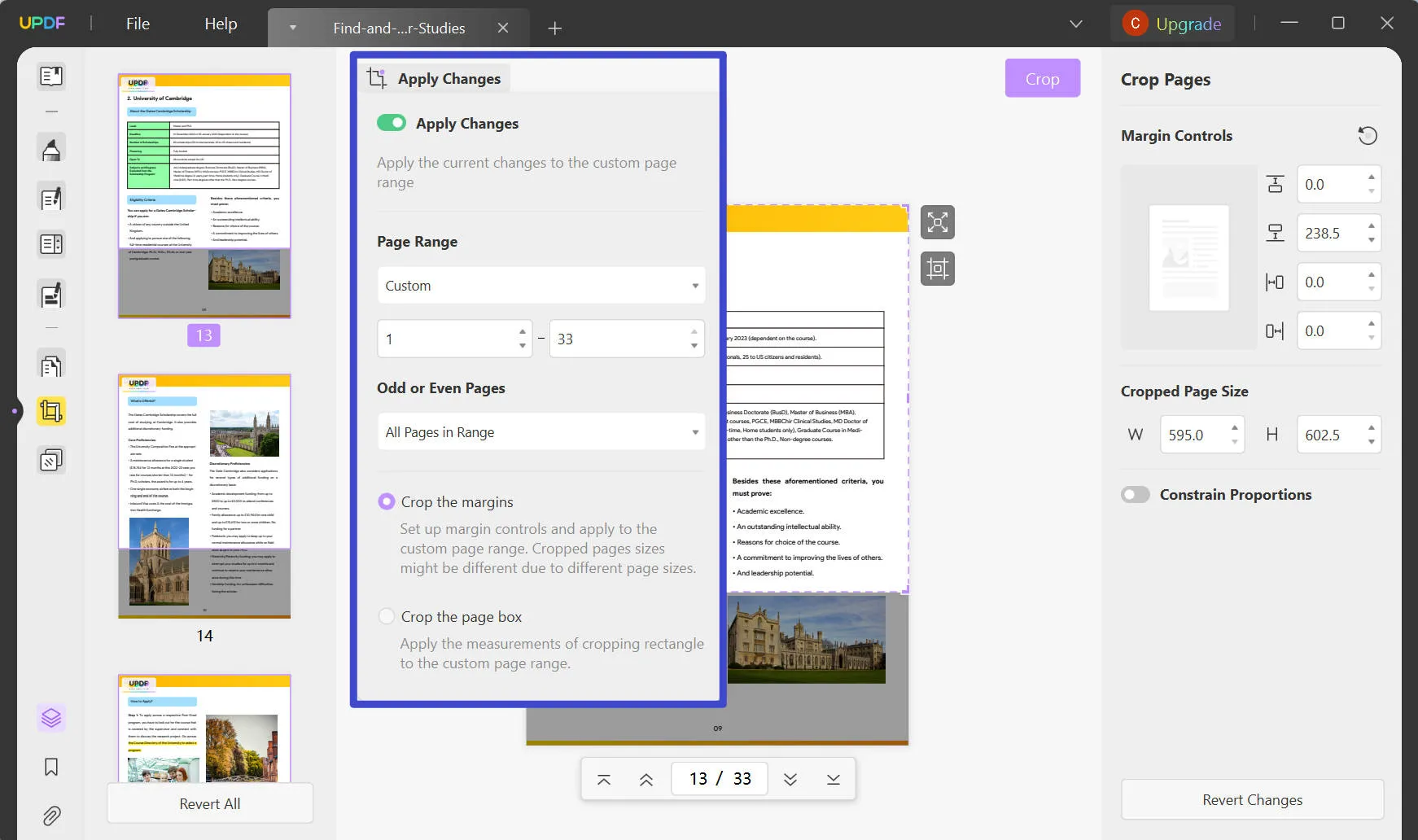
بمجرد أن تكون قد حللت المشكلة المتعلقة بأحجام الصفحات، يمكنك استخدام ميزات UPDF الأخرى لمساعدتك في تحسين مستندك بشكل أكبر. للوصول إلى تلك الميزات، يمكنك تنزيل UPDF من خلال الضغط على زر التنزيل أدناه. تشمل هذه الميزات:
Windows • macOS • iOS • Android آمن بنسبة 100%
- قراءة وتعليق على ملفات PDF: يمنحك UPDF إمكانية ليس فقط قراءة ملفات PDF الخاصة بك ولكن أيضًا تعليق عليها. هذا يعود لأنك يمكنك باستخدام UPDF جعل مستنداتك قابلة للتحرير وبالتالي يمكن أن تصبح إضافة التعليقات ممكنة.
- ميزات الذكاء الاصطناعي: يحتوي UPDF على عدة ميزات للذكاء الاصطناعي بما في ذلك ميزة الترجمة وميزة الكتابة ومحادثة الأسئلة والأجوبة. باستخدام قوة الذكاء الاصطناعي ، ستتمكن من إضافة محتوى إلى ملف PDF الخاص بك بينما لديك أيضًا الفرصة لطرح أسئلة لمحادثة الذكاء الاصطناعي بخصوص المستند. يمكن أن يسمح ذلك إلى جانب ميزة الملخص بالنظر في المستندات بشكل أسرع بكثير.
- ميزة OCR: يمكن أن تكون تقنية OCR حلاً رائعًا لمستندات PDF التي كانت نتيجة لمستندات ممسوحة ضوئيًا. باستخدام تقنية OCR ، يصبح ملف PDF الخاص بك الناتج عن المسح الضوئي قابلًا للبحث ، مما يعني أنه سيكون لديك وقت أسهل بكثير في البحث في كل المحتوى.
- تحويل PDF: يسمح لك أداة التحويل المتعدد بتحويل ملفات PDF الخاصة بك إلى أنواع مختلفة من الملفات مثل ملفات Word والعكس بالعكس. يمكن أن تكون هذه أداة مفيدة جدًا إذا كنت مطالبًا بتقديم استمارات في أنواع مختلفة من المستندات.
- تحرير PDF: يتضمن تحرير ملف PDF الخاص بك كل شيء بدءًا من تحريك الصور حولها إلى إضافة المزيد من المحتوى ، وحتى حذف الأقسام وتغيير الصياغة لمستنداتك. يمكن اتخاذ كل هذه الخطوات وأكثر من ذلك من خلال برنامج UPDF البسيط.
الطريقة 3. كيفية جعل صفحات PDF المدمجة نفس الحجم عبر الإنترنت
إذا كنت لا ترغب في تنزيل برامج لتغيير حجم ملفات PDF الخاصة بك ، فهناك أيضًا خيار لتغيير حجم مستنداتك باستخدام أدوات عبر الإنترنت مثل PDF2go.com. ومع ذلك ، فإن تلك الأدوات بينما سهلة الاستخدام يمكن أن تأتي مع العديد من القيود.
تعليمات حول كيفية جعل جميع الصفحات نفس الحجم في PDF عبر الإنترنت باستخدام PDF2GO
- انتقل إلى موقع الويب الرسمي لـ PDF2GO وحدد أداة "تغيير حجم صفحة PDF" من خيارات القائمة المنسدلة "جميع الأدوات".
- ثم انقر على زر "اختيار ملف" لتحديد ملف PDF أو إسقاط ملفاتك على الموقع.
- ثم اختر من الإعداد المسبق وقم بتعيين حجم الصفحة المخصص.
- انقر على الزر "بدء" ثم قم بتنزيل الملف."
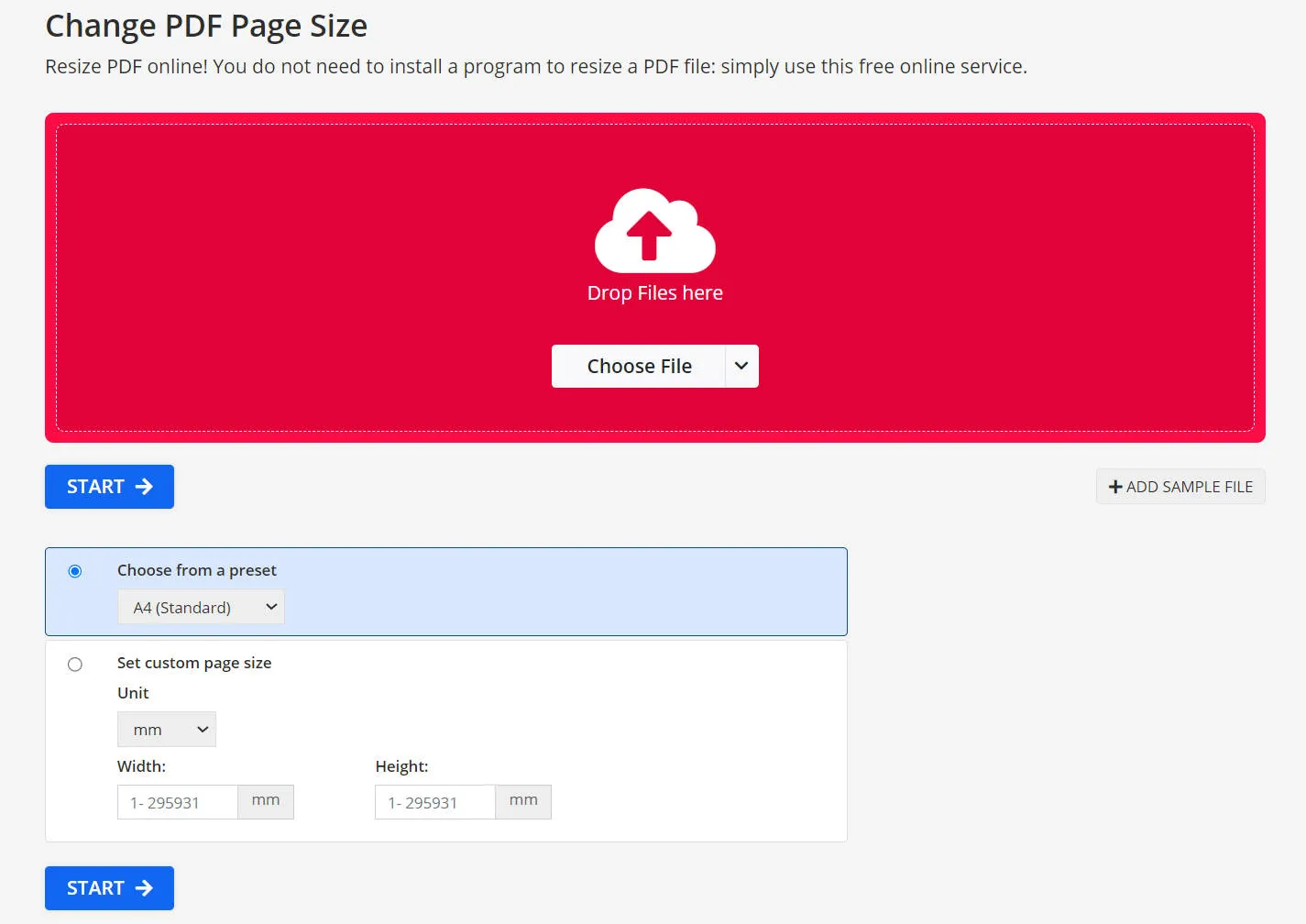
عيوب استخدام PDF2GO
استخدام PDF2go سهل، كل ما عليك فعله هو تحميل المستند الذي ترغب في تغيير حجمه في القسم الصحيح والسماح للأداة عبر الإنترنت بتغيير حجمه. ومع ذلك، هناك بعض العيوب الهامة المرتبطة باستخدام هذه الأداة.
نظرًا لأن هذه أداة عبر الإنترنت بدون طبقات حماية، فإن مستندك من المحتمل أن يتم تحميله عبر الإنترنت بدون حماية. إذا كان مستندك يحتوي على أي معلومات حساسة، فقد تكون هناك مشاكل مرتبطة بانتشار نسخة من المستند عبر الإنترنت.
عيب كبير آخر في استخدام هذه الأداة عبر الإنترنت هو عدم وجود ميزة التحرير أو المعاينة، وهذا يعني أنه بعد تحميل مستندك، سيكون عليك ببساطة الثقة بأن الأداة عبر الإنترنت تقوم بأداء المهمة بشكل صحيح. ومع ذلك، حتى تقوم بتنزيل وفتح ملف PDF، لن يكون لديك وسيلة للتحقق مما إذا كانت المهمة قد أكملت بشكل صحيح أم لا.
الطريقة 4. كيفية جعل جميع صفحات PDF نفس الحجم باستخدام Adobe Acrobat
يسمح برنامج Adobe Acrobat الذي يعد واحدًا من أكثر البرامج استخدامًا لفتح ملفات PDF أيضًا باستخدام ميزة الطباعة لإنشاء مستند يحتوي على صفحات بنفس الحجم. لاستخدام هذه الميزة، اتبع الخطوات التالية:
الخطوة 1: افتح المستند.
الخطوة 2: انقر على "ملف" ثم "طباعة".
الخطوة 3: انقر على زر "إعداد الصفحة..." في الزاوية السفلية اليسرى.
الخطوة 4: حدد الخيار "تناسب" وقم بإلغاء تحديد الخيار "الحجم الفعلي" في إعدادات الطباعة.
الخطوة 5: اطبع باستخدام "Microsoft Print to PDF".
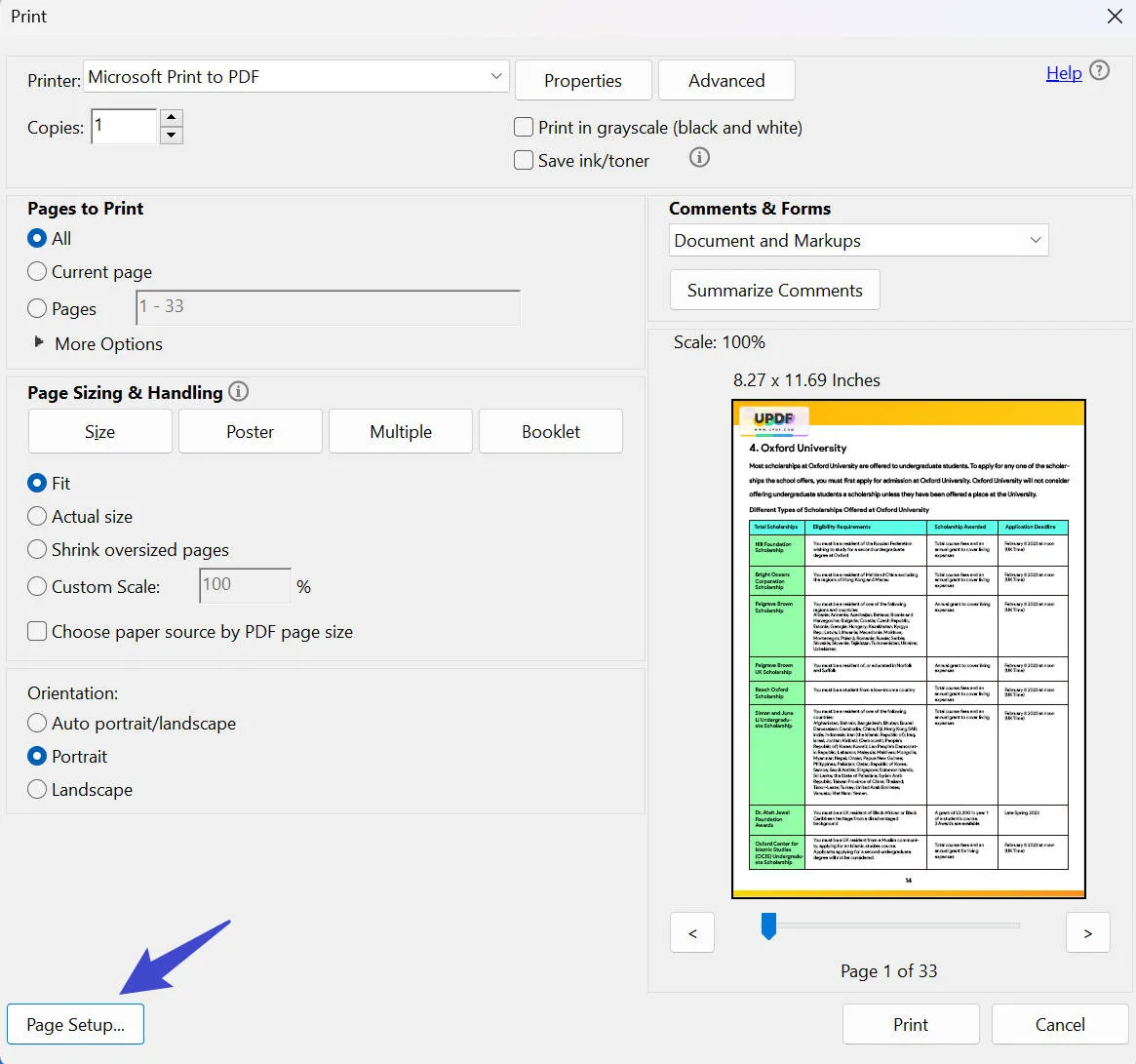
عيوب استخدام Adobe Acrobat
من المهم أن نلاحظ أن العديد من الأشخاص قد أبلغوا أن أدوبي أكروبات دي سي برو مكلفة للغاية، حيث يكلفك 239.88 دولارًا سنويًا. عند مقارنة UPDF مع أدوبي أكروبات، ستجد أن UPDF يكلفك فقط 1/12.
يشكو البعض الآخر من أن أكروبات معقدة للغاية في الاستخدام وأنهم لا يستطيعون العثور على الأزرار والخيارات عند محاولة استخدام الميزات المتقدمة. لحل هذه المشكلة، يبسط UPDF جميع العمليات لمساعدة المستخدمين في العثور على الأدوات بسرعة.
مقارنة الأدوات الثلاثة لجعل صفحات PDF نفس الحجم
| UPDF | PDF2GO | Adobe Acrobat | |
| تغيير حجم الصفحة | |||
| تحرير الصفحة | |||
| التعرف على النصوص البصري | |||
| تعليقات | |||
| معاينة | |||
| أمان | لا، يتم تحميل المستند على الإنترنت | ||
| سهل الاستخدام | |||
| تكامل الذكاء الاصطناعي | |||
| التسعير | US$32.99/سنة | إحترافي: US$78/سنة | US$239.88/سنة |
| تقييم عام | 4.9 | 3.8 | 4.8 |
كل هذه الأدوات ستكون فعالة في تغيير حجم صفحات مستند PDF الخاص بك، ومع ذلك، مع UPDF يمكنك أن تشعر بالأمان من أن مستندك سيتم تغيير حجمه وقصه بشكل صحيح. ستكون لديك أيضًا خيار معاينة مستندك قبل تغيير الحجم، مما يضمن عدم وجود أخطاء. وهو أيضًا فعال من حيث التكلفة بشكل كبير عند مقارنته بالخيارات الأخرى. والأمر المثير للإعجاب أكثر؟ يمكنك استخدام ترخيص واحد على 4 أجهزة عبر نظامي التشغيل Windows وMac وiOS وAndroid. قم بالترقية الآن.
لتنزيل UPDF وتغيير حجم جميع مستنداتك PDF، ما عليك سوى النقر على الزر أدناه.
Windows • macOS • iOS • Android آمن بنسبة 100%
أسئلة متكررة حول جعل جميع صفحات PDF نفس الحجم
هل يمكن أن يحتوي مستند PDF على أحجام صفحات متعددة؟
إذا قمت بدمج عدد من مستندين PDF مختلفين يحتوي كل منهما على أحجام ملفات مختلفة، مثل
القانونية، والرسالة، وA4، وA5، إلخ، فسوف تحصل على مستند PDF يحتوي على أحجام صفحات مختلفة. يمكن أن يكون هذا مشكلة إذا كنت تخطط لطباعة المستند PDF وترغب في ضمان أنك تقوم بذلك باستخدام حجم الورق الصحيح.
كيف يمكنني جعل صفحات PDF نفس الحجم على نظام Mac؟
العملية لجعل صفحات PDF نفس الحجم على نظام Mac باستخدام UPDF مشابهة لتلك المستخدمة لنظام الكمبيوتر. اذهب إلى "ملف > طباعة". ضبط النسبة وحجم الورق، ثم اختر "حفظ كمستند PDF".
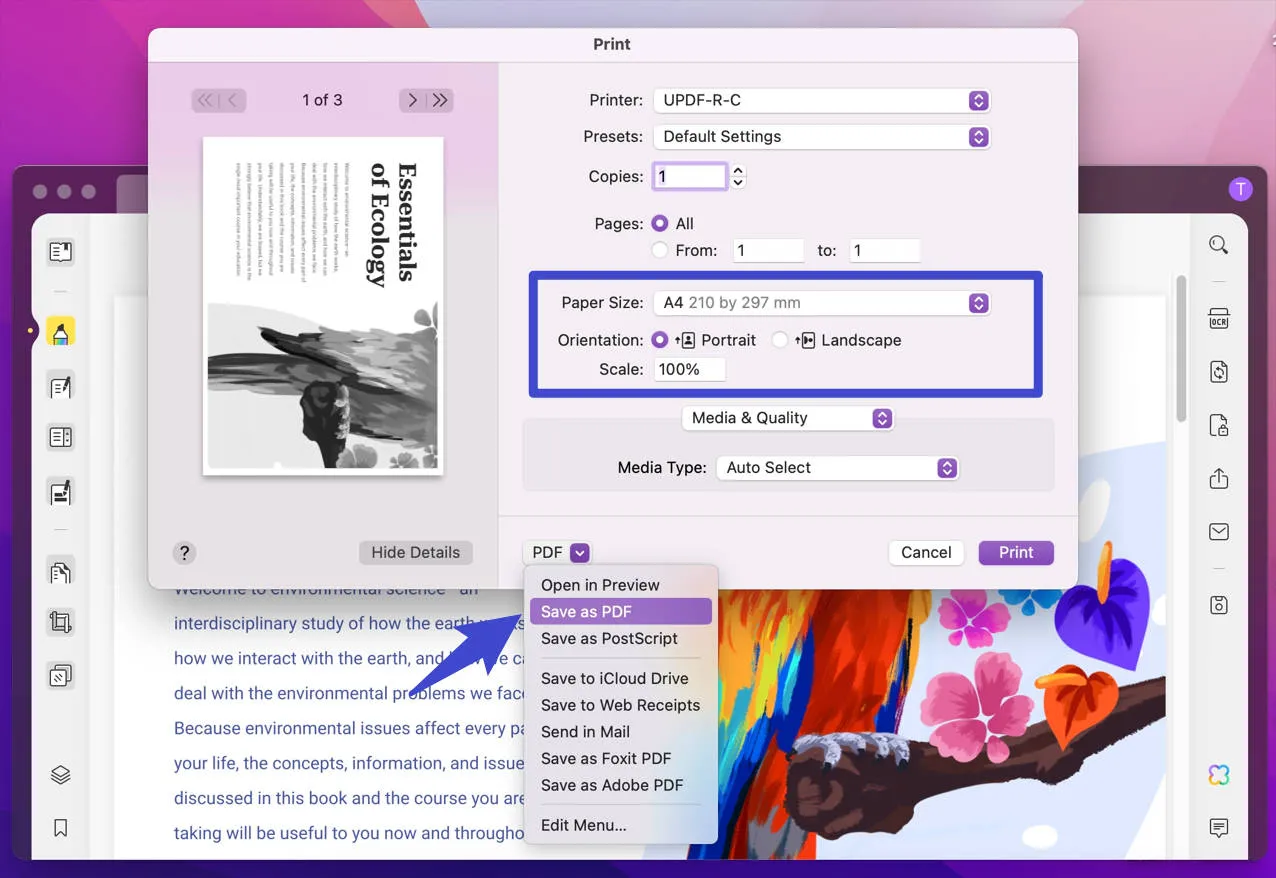
كيف يمكنني جعل جميع الصفحات نفس الحجم في Word؟
جعل جميع الصفحات نفس الحجم في Word مختلف قليلاً. للقيام بذلك، عليك الذهاب إلى القائمة العلوية واختيار "التخطيط". في التخطيط، حدد الحجم واختر الحجم الذي ترغب فيه لمستندك. مع Word، الحجم الأكثر شيوعًا للصفحات هو A4 ولكن هناك بعض الحالات التي يتم فيها استخدام أحجام أخرى.
الاستنتاج
إذا كنت تبحث عن تجميع جميع مستنداتك PDF في ملف واحد لتسهيل الاستخدام، فلن يكون هناك شيء أكثر إزعاجًا من أن تدرك أن جميع ملفاتك تحتوي على صفحات بأحجام مختلفة.
تغيير حجم جميع الصفحات هو عملية سهلة نسبيًا طالما تتوفر لديك جميع الأدوات اللازمة. لتجربة UPDF، كل ما عليك فعله هو النقر على زر التنزيل أدناه. بمجرد الحصول على البرنامج، يصبح تغيير حجم صفحات PDF الخاصة بك سهلاً. إذا كنت ترغب في معرفة المزيد عن UPDF، يمكنك مراجعة مراجعة UPDF على موقع pocket-lint.
Windows • macOS • iOS • Android آمن بنسبة 100%
 UPDF
UPDF
 UPDF لـWindows
UPDF لـWindows UPDF لـMac
UPDF لـMac UPDF لـiPhone/iPad
UPDF لـiPhone/iPad UPDF لـAndroid
UPDF لـAndroid  UPDF AI عبر الإنترنت
UPDF AI عبر الإنترنت UPDF Sign
UPDF Sign تحرير PDF
تحرير PDF تعليق على PDF
تعليق على PDF إنشاء PDF
إنشاء PDF نموذج PDF
نموذج PDF تحرير الروابط
تحرير الروابط تحويل PDF
تحويل PDF OCR
OCR PDF إلى Word
PDF إلى Word PDF إلى صورة
PDF إلى صورة PDF إلى Excel
PDF إلى Excel تنظيم PDF
تنظيم PDF دمج PDF
دمج PDF تقسيم PDF
تقسيم PDF قص PDF
قص PDF تدوير PDF
تدوير PDF حماية PDF
حماية PDF توقيع PDF
توقيع PDF تنقيح PDF
تنقيح PDF تطهير PDF
تطهير PDF إزالة الأمان
إزالة الأمان قراءة PDF
قراءة PDF UPDF Cloud
UPDF Cloud ضغط PDF
ضغط PDF طباعة PDF
طباعة PDF معالجة الدُفعات
معالجة الدُفعات حول UPDF AI
حول UPDF AI حلول UPDF AI
حلول UPDF AI دليل مستخدم AI
دليل مستخدم AI الأسئلة الشائعة حول UPDF AI
الأسئلة الشائعة حول UPDF AI تلخيص PDF
تلخيص PDF ترجمة PDF
ترجمة PDF الدردشة مع PDF
الدردشة مع PDF الدردشة مع الصورة
الدردشة مع الصورة تحويل PDF إلى خريطة ذهنية
تحويل PDF إلى خريطة ذهنية الدردشة مع AI
الدردشة مع AI شرح PDF
شرح PDF البحوث العلمية
البحوث العلمية البحث عن ورقة
البحث عن ورقة AI المدقق اللغوي
AI المدقق اللغوي كاتب AI
كاتب AI مساعد الواجبات AI
مساعد الواجبات AI مولد اختبارات AI
مولد اختبارات AI حلول الرياضيات AI
حلول الرياضيات AI PDF إلى Word
PDF إلى Word PDF إلى Excel
PDF إلى Excel PDF إلى PowerPoint
PDF إلى PowerPoint دليل المستخدم
دليل المستخدم حيل UPDF
حيل UPDF الأسئلة الشائعة
الأسئلة الشائعة مراجعات UPDF
مراجعات UPDF مركز التنزيل
مركز التنزيل مدونة
مدونة غرفة الأخبار
غرفة الأخبار المواصفات التقنية
المواصفات التقنية التحديثات
التحديثات UPDF مقابل Adobe Acrobat
UPDF مقابل Adobe Acrobat UPDF مقابل Foxit
UPDF مقابل Foxit UPDF مقابل PDF Expert
UPDF مقابل PDF Expert



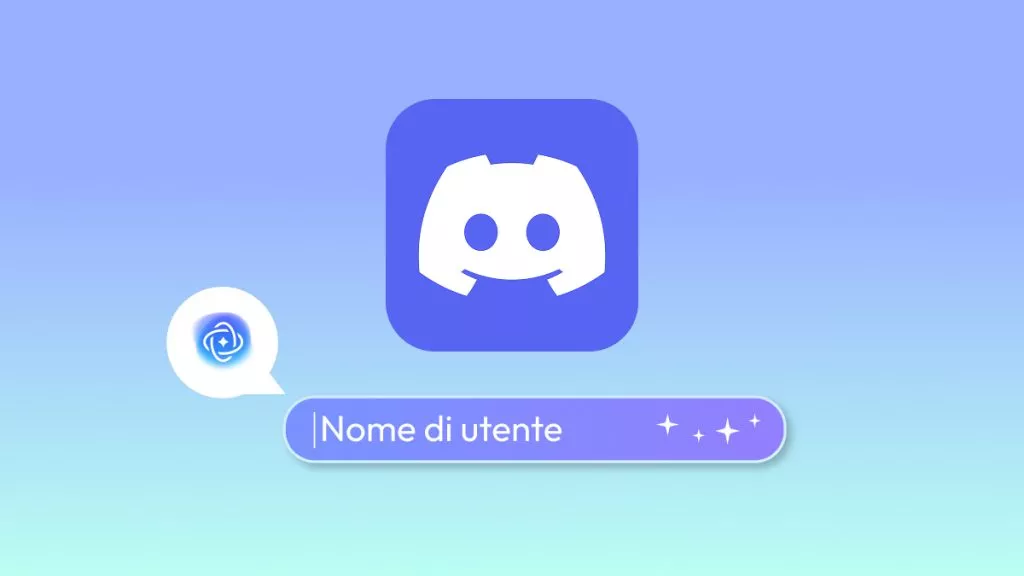
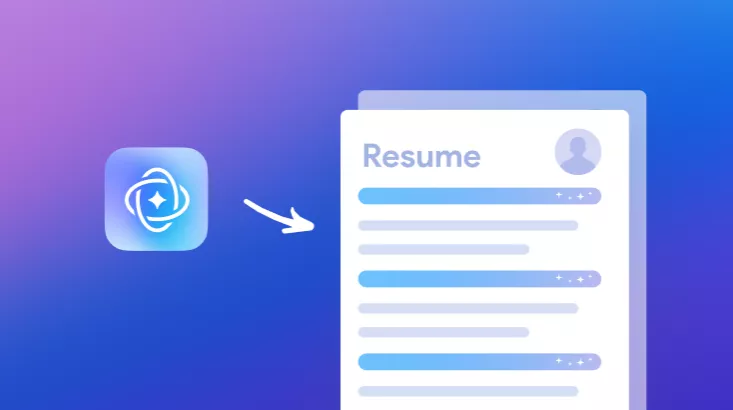

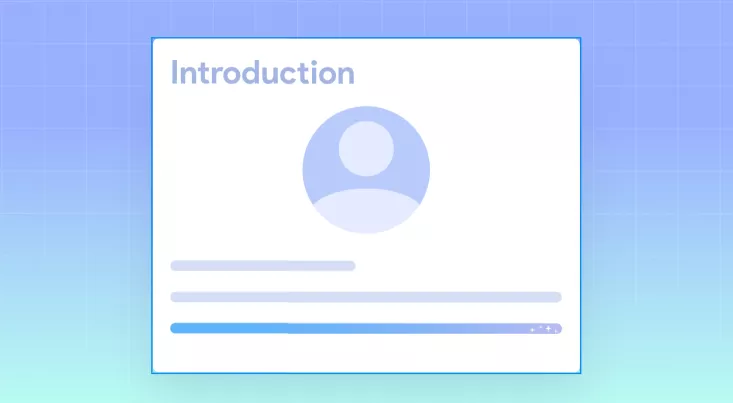

 صباح رشدي
صباح رشدي 